1、本例,需要我们实现将A2:钽吟篑瑜A7的单元格内的文本实现全部大写,我们可以按照下列步骤操作。首先,打开Excel文件,点击”方方格子“选项卡。
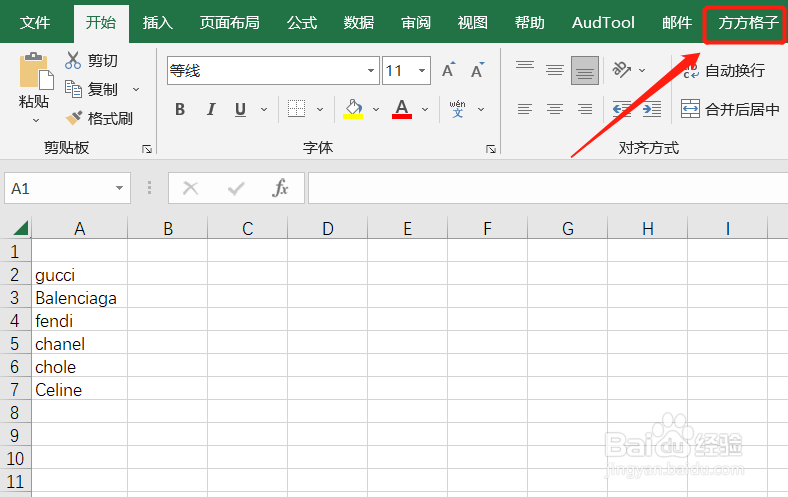
2、然后,选择需要处理的单元格范围。

3、选择后,我们在功能区找到“高级文本处理”模块。

4、在该模块,我们继续找到并点击“大小写”。

5、这时,会出现一个下拉菜单,我们继续点击“全部大写”。

6、点击后,我们就可以看到A2:A7的单元格内的文本实现全部大写。

时间:2024-10-12 00:26:16
1、本例,需要我们实现将A2:钽吟篑瑜A7的单元格内的文本实现全部大写,我们可以按照下列步骤操作。首先,打开Excel文件,点击”方方格子“选项卡。
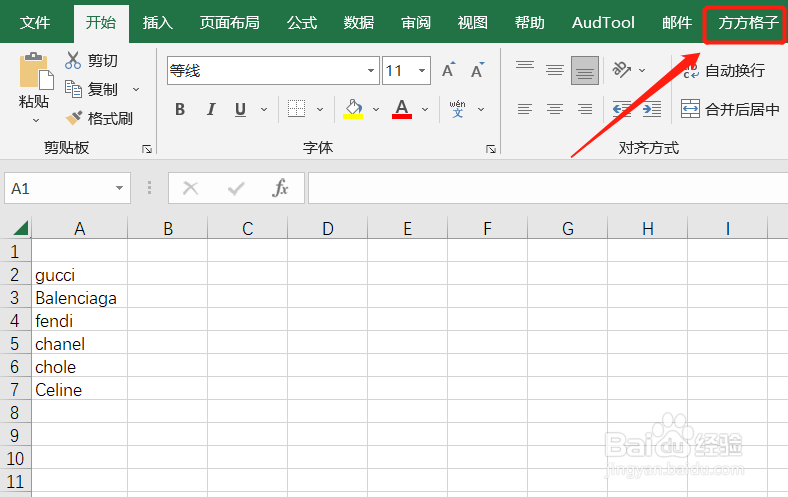
2、然后,选择需要处理的单元格范围。

3、选择后,我们在功能区找到“高级文本处理”模块。

4、在该模块,我们继续找到并点击“大小写”。

5、这时,会出现一个下拉菜单,我们继续点击“全部大写”。

6、点击后,我们就可以看到A2:A7的单元格内的文本实现全部大写。

